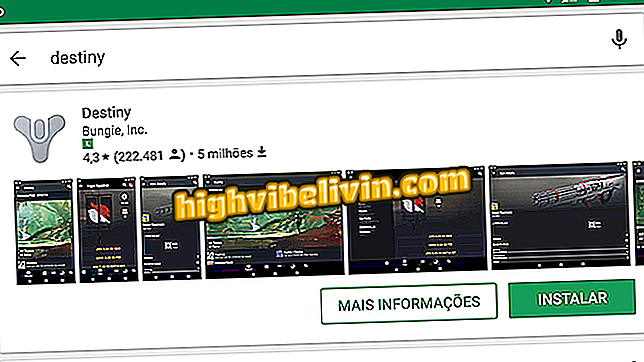Sådan planlægger du Instagram-indlæg med forhåndsvisning
Forhåndsvisning er et gratis program til iPhone (iOS) og Android, som giver dig mulighed for at planlægge publikationer på Instagram. Funktionen er nyttig for alle, der administrerer en firmakonto eller ønsker at holde det sociale netværk opdateret med hyppige stillinger. Betjeningen af appen er meget enkel, men grænsefladen er på engelsk - hvilket kan gøre det vanskeligt at bruge dem, der ikke er bekendte med sproget.
Sådan oprettes stopfilmhistorier i Instagram
Se i den følgende vejledning, hvordan du bruger Preview-appen til at planlægge indlæg på Instagram.

Lær, hvordan du planlægger Instagram-indlæg med Preview-appen
Trin 1. Installer Preview-appen på din telefon. Når du åbner det for første gang, vil det bede dig om tilladelse til at sende meddelelser. Tryk på "Tillad", og slip derefter skærmen flere gange til venstre og tryk på "Udført";

Tillad, at appen sender meddelelser
Trin 2. Åbn programindstillingerne. For at gøre dette skal du trykke på tandhjulsikonet øverst til venstre på skærmen. Tryk nu på "Log ind med Instagram" og log ind på din sociale netværkskonto;

Link din Instagram-konto
Trin 3. Tryk på "Godkendelse" for at tillade, at Preview-appen får adgang til din Instagram-konto. Når du er færdig, skal du trykke på Udført i øverste højre hjørne af skærmen for at lukke indstillingerne.

Tillad app adgang til din Instagram
Trin 4. For at tilføje et billede til Preview-appen, tryk på "+" i øverste højre hjørne. Tryk på "Bibliotek" for at vælge billeder i dit bibliotek. Du kan også bruge indstillingerne "Take Photo" og "Take Video" til at tage et nyt billede eller optage en video;

Tilføjelse af billeder til Preview
Trin 5. Tryk på et billede for at markere det, og brug midterknappen nederst på skærmen for at få adgang til filtrene og foretage ændringer. Når du er færdig, skal du trykke på "Gem" i øverste højre hjørne for at gemme ændringerne.

Redigering af et billede
Trin 6. Tilbage til forrige skærm, vælg det billede, du vil planlægge, og tryk på ikonet repræsenteret af en ballon. Hvis du kan lide, kan du tilføje et billedtekst og hashtags til dit billede. Kontroller derefter "Planlæg indlæg"

Tilføj en billedtekst og hashtags
Trin 7. Indstil en dag og klokkeslæt for at fotoet automatisk bliver offentliggjort af Preview og tryk på "Bekræft". Til sidst skal du trykke på Udført for at gemme publikationsplanen.

Planlægge en publikation
Trin 8. Gentag ovenstående procedure med alle de fotos, du vil planlægge. Du kan se tidsplanen for indlæg ved at trykke på kalenderikonet øverst til venstre på skærmen. Brug fanerne til at se dag-, uge- og månedsplanerne;

Visning af planlagte publikationer
Trin 9. Hvis du vil annullere planlægningen af en publikation, skal du trykke på billedet for at vælge det. Til sidst skal du trykke på papirkurvikonet og bekræfte med "Ja".

Annullering af en tidsplan
Klar! Nyd tips til planlægning af indlæg på Instagram.

Sådan blokkeres og ophæves en bruger i Instagram
Hvad er dit foretrukne sociale netværk? Besvar forummet.